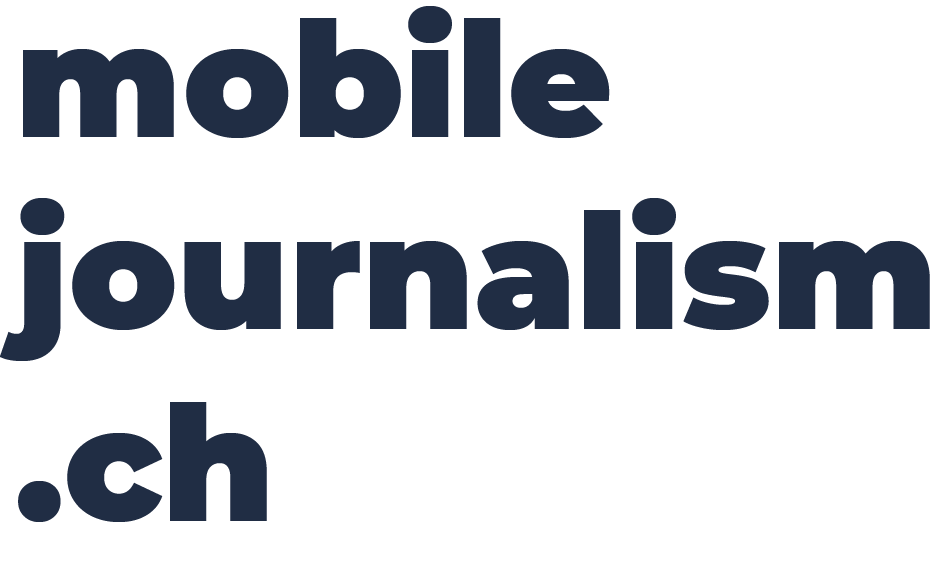Spieglein, Spieglein an der Wand, welches ist die beste Videoschnitt-App im ganzen Land? Uff, so einfach lässt sich das nicht beantworten. Es gibt nämlich viele unterschiedliche Apps, welche man im Appstore downloaden kann. Eine davon, möchte ich dir nun etwas genauer vorstellen.
Letztes Jahr ist die Videoschnitt-App «Adobe Premiere Rush» auf den Markt gekommen. In diesem Blogbeitrag erfährst du, welche Funktionen für Journalistinnen und Journalisten spannend sind.
Eines vorab: Die App beschränkt sich auf das Wesentliche und ist dadurch ziemlich einfach bedienbar. Das macht aus der Videoschnitt-App ein starkes Werkzeug.
«Adobe Premiere Rush» eignet sich für den Schnitt von kurzen Beiträgen (Interview, Stimmungsbilder, Voiceover und einfache Einblender), Strassenumfragen (Anordnung von Statements) und Social Videos (Stimmungsbilder/Statements mit Texteinblender).
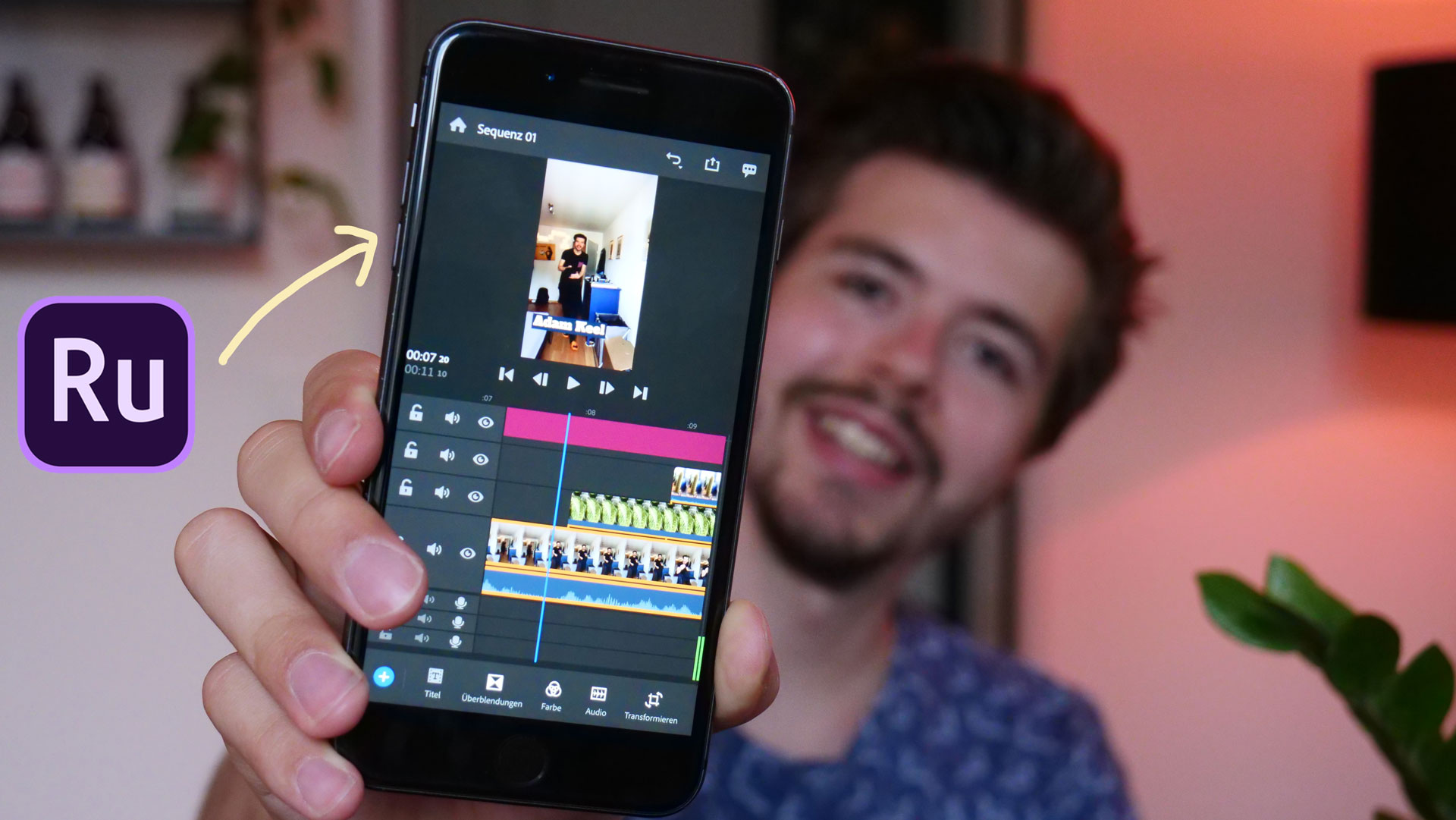
Das sind die wichtigsten Funktionen im Überblick:
Zutaten
Die App funktioniert mit folgenden Systemen:
Ton
Die App verbessert den Ton auf Wunsch automatisch (Ton ausgleichen/verbessern, Rauschen vermindern usw.).
Zudem kann in der App ein Voiceover aufgezeichnet werden.
Aufnahme
Mit Adobe Rush kannst du nicht nur schneiden, sondern auch aufnehmen. Der Vorteil: Du hast mehr Einstellungsmöglichkeiten als mit der integrierten Kamera-App
Bild
Man kann den Bildausschnitt selber auswählen und das Video beliebig vergrössern und verschieben. Es ist sogar ein einfaches Bildbearbeitungstool eingebaut. Damit lässt sich das Video zum Beispiel etwas aufhellen oder die Farbe verbessern.
Schnitt
Mit dem Finger lässt sich das Videomaterial extrem einfach auseinanderschneiden und auf unterschiedlichen Spuren neu anordnen.
Grafik
Es gibt unterschiedliche Grafikvorlagen, die man verwenden kann. Auch eigene Templates (Untertitel, Bauchbinden, Einblender) können erstellt werden.
Kosten
Für drei Exporte ist Adobe Premiere Rush kostenlos, danach muss man ein Abo abschliessen, welches etwa 10 Euro im Monat kostet. Falls du mit der Adobe Creative Cloud arbeitest, ist die App darin inbegriffen.
Cloud
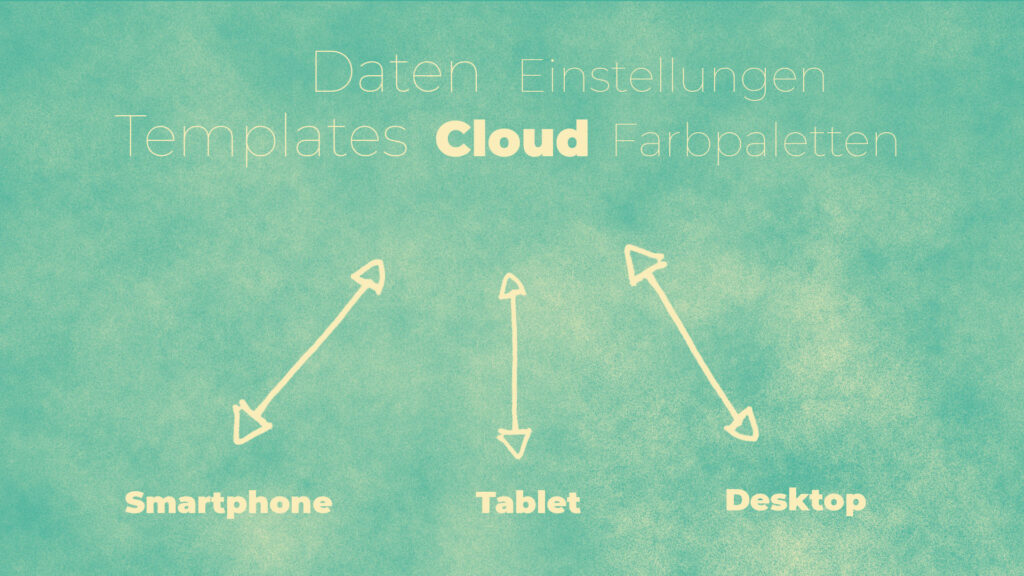 Theoretisch lässt sich das importierte Videomaterial in der Cloud speichern und es kann geräteübergreifend an einem Videoprojekt gearbeitet werden. Das könnte also bedeuten, dass du nach einem Dreh auf dem Smartphone mit dem Rohschnitt beginnst und dann am Computer den finalen Schnitt erledigst.
Theoretisch lässt sich das importierte Videomaterial in der Cloud speichern und es kann geräteübergreifend an einem Videoprojekt gearbeitet werden. Das könnte also bedeuten, dass du nach einem Dreh auf dem Smartphone mit dem Rohschnitt beginnst und dann am Computer den finalen Schnitt erledigst.
Natürlich lassen sich Videoprojekte auch ohne Cloud-Funktion lokal auf dem Gerät bearbeiten.
Schnitt
Die App verfügt über vier Videospuren und drei Audiospuren. Man kann die einzelnen Videoschnipsel übereinander anordnen und so beispielsweise Stimmungsbilder über ein Interview legen. Der Schnitt funktioniert auf dem kleinen Smartphone-Screen am einfachsten, wenn man mit dem Cursor auf die gewünschte Schnittstelle fährt und dann in der unteren Toolbar auf die Schere drückt. Nun kann man die einzelnen Videoschnipsel mit dem Finger packen und beliebig an eine andere Stelle verschieben.
Die Basics
Dieses Video zeigt dir auf, wie Adobe Premiere Rush funktioniert.
Möglichkeiten im Überblick
Ton
Um den Ton zu bearbeiten, wählt man einen Videoschnipsel an und drückt dann in der unteren Toolbar auf das Audiosymbol.
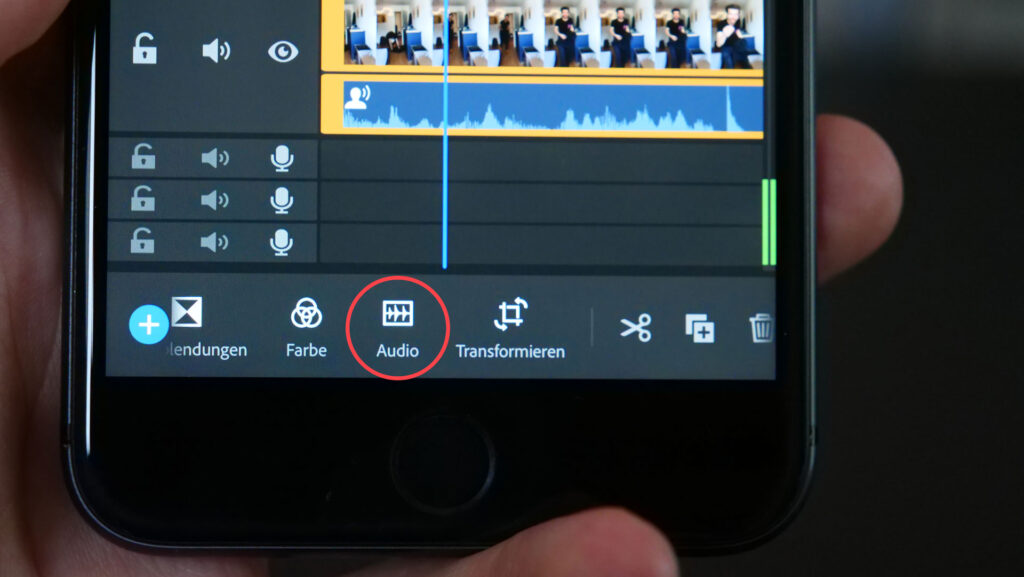
Das Audio lässt sich anschliessend verbessern, ausgleichen oder stummschalten. Dazu wählt man einfach die entsprechende Funktion an. Auch eine Rausch- oder Hallreduzierung lässt sich einschalten. Aber Achtung: Nur im Notfall anwenden! Denn mit dieser Funktion kann der Ton schnell komisch klingen und an Qualität verlieren.
Die App ist intelligent: Sie erkennt nämlich, ob es sich beim Audio um Musik, Sprache oder andere Geräusche handelt. Wofür soll das gut sein?
Mit der «Auto ducking»-Funktion kann man einen Song unter das Video legen. Aktiviert man nun diese «Auto ducking»-Funktion, so wird die Musik bei Statements automatisch leiser gestellt.
Youtube Musikdatenbank
Brauchst du lizenzfreie Musik für dein Videoprojekt? Dann empfehle ich dir die Audio Library von Youtube. Dort kannst du die meisten Songs kostenlos und ohne Erwähnung für kommerzielle Projekte nutzen.
Ich habe mir am Computer meine Lieblingssongs heruntergeladen und in der Dropbox abgespeichert. Nun kann ich auch von meinem Smartphone aus darauf zugreifen und die Songs in mein Videoprojekt importieren.
Bild transformieren
In der unteren Toolbar findet sich die Funktion «Transformieren». Mit dieser Funktion kann man das Bild beliebig vergrössern, verschieben, zuschneiden oder drehen. Eine sehr hilfreiche Funktion!
Bildbearbeitung
In der unteren Toolbar unter «Farbe» kann man einfache Licht- und Farbeinstellungen tätigen. Dies kann hilfreich sein, wenn das Bild etwas zu dunkel oder zu hell ist. Man kann auch aus unterschiedlichen Looks auswählen. Diese sind jedoch meistens etwas zu übertrieben und für journalistische Zwecke nicht geeignet.
Grafik
Mein Lieblingsfeature in der unteren Toolbar ist der Punkt «Titel». Dort findet man unterschiedliche Vorlagen für Titel, Einblender und Bauchbinden.
Das Gute: Man kann die Grösse, Farbe und Schrift an den eigenen Bedürfnissen anpassen.
Diese Diashow benötigt JavaScript.
Mit etwas Experimentierfreudigkeit kann man am Computer mit dem Programm «Adobe Premiere Pro» auch eigene Grafikvorlagen erstellen und via Adobe Cloud mit dem Smartphone synchronisieren. Vor allem für Unternehmen mit einem Corporate Design ist das eine hilfreiche Funktion. Möchtest du herausfinden wie das funktioniert? Ich habe dazu ein Tutorial produziert (für Fortgeschrittene).
Gesamteindruck
- Einfach bedienbar
- Die App beinhaltet die wichtigsten Funktionen
- Cloud-Funktion: Geräteübergreifende Bearbeitung und Templates können mit anderen geteilt werden (via Adobe Cloud)
- Es sind nur wenige Funktionen für Fortgeschrittene verfügbar
- Die App gibt es nur mit Abo
- Nur wenige Android Modelle werden unterstützt

Adam Keel
Leidenschaftlicher Tüftler und Geschichtenerzähler. Studierte Cast / Audiovisual Media an der Zürcher Hochschule der Künste.